फिक्स त्रुटि 0x80070091 विंडोज 11/10 पर निर्देशिका खाली नहीं है
किसी फ़ोल्डर को हटाते समय, यदि आपको त्रुटि 0x80070091 प्राप्त होती है, तो निर्देशिका(Error 0x80070091 The directory is not empty) आपकी स्क्रीन पर खाली संदेश नहीं है, समस्या को ठीक करने के लिए आपको कुछ चीजें करने की आवश्यकता है। कभी-कभी, फ़ोल्डर का नाम बदलकर इस समस्या को ठीक किया जा सकता है। हालाँकि, यदि आप नाम बदलने में असमर्थ हैं, तो ये सुझाव आपकी मदद कर सकते हैं।
An unexpected error is keeping you from deleting the folder. If you continue to receive this error, you can use the error code to search for help with this problem. Error 0x80070091: The directory is not empty.
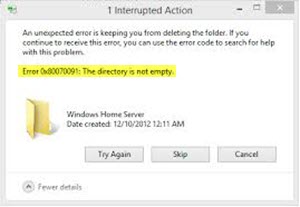
त्रुटि क्या है 0x80070091 निर्देशिका खाली नहीं है?
यह मुख्य रूप से तब होता है जब आप किसी बाहरी हार्ड डिस्क या एसडी कार्ड या पेन ड्राइव से किसी फ़ोल्डर को हटाने का प्रयास करते हैं, लेकिन यह सिस्टम ड्राइव से किसी फ़ाइल को हटाते समय भी हो सकता है।
आप 0x80070091 त्रुटि से कैसे छुटकारा पा सकते हैं निर्देशिका खाली नहीं है?
शुरू करने से पहले, अपने कंप्यूटर को पुनरारंभ करें और प्रयास करें। यदि आपको अभी भी यह त्रुटि प्राप्त होती है, तो आपको समस्या का और निवारण करने की आवश्यकता हो सकती है। त्रुटि 0x80070091 से छुटकारा पाने के लिए निर्देशिका खाली नहीं है, कुछ सुधार और सुझाव निम्नलिखित हैं:
- चेक डिस्क चलाएँ
- विंडोज एक्सप्लोरर को पुनरारंभ करें
- पीसी को एंटीवायरस से स्कैन करें
1] चेक डिस्क चलाएं
हार्ड ड्राइव पर खराब(Bad) सेक्टर ऐसी त्रुटियां पैदा कर सकते हैं। व्यवस्थापक विशेषाधिकार के साथ ओपन कमांड प्रॉम्प्ट(Open Command Prompt with administrator privilege) और इस कमांड को चलाएँ-
chkdsk /f /r E:
जहाँ E उस ड्राइव का ड्राइव लेटर है जहाँ आपको एरर मैसेज मिलता है। आपको इसे अपने ड्राइव लेटर से बदलना होगा। जानकारी के लिए, कमांड लाइन चेक डिस्क स्विच (Command Line Check Disk switch) /f पता की गई समस्याओं को ठीक करने का प्रयास करेगा, और /r आपको खराब सेक्टर की पहचान करने और जानकारी को पुनर्प्राप्त करने का प्रयास करने देगा।
इस आदेश को दर्ज करने के बाद, आपका कंप्यूटर पुनरारंभ होगा और कार्य करेगा। मशीन को जबरदस्ती बंद न करें।
पूरी प्रक्रिया पूरी करने के बाद आप उस फोल्डर को डिलीट कर पाएंगे।
2] विंडोज एक्सप्लोरर को पुनरारंभ करें

कभी-कभी तार आंतरिक रूप से जुड़ जाते हैं, और इसलिए उपयोगकर्ताओं को इस तरह के विभिन्न त्रुटि संदेश मिलने लगते हैं। इसलिए, आप विंडोज एक्सप्लोरर को पुनरारंभ(restart Windows Explorer) करने का प्रयास कर सकते हैं और फिर जांच सकते हैं कि आप उस फ़ोल्डर को हटा सकते हैं या नहीं।
ऐसा करने के लिए, अपनी मशीन पर टास्क मैनेजर खोलें और (open Task Manager)प्रोसेस(Processes) टैब पर रहें। विंडोज एक्सप्लोरर(Windows Explorer) मिलने तक नीचे स्क्रॉल करें । इसे चुनें और टास्क मैनेजर(Task Manager) के निचले-दाएं कोने में दिखाई देने वाले रीस्टार्ट(Restart ) बटन पर क्लिक करें ।
3] एंटीवायरस के साथ पीसी स्कैन करें
यदि आपने हाल ही में एक तृतीय-पक्ष सॉफ़्टवेयर स्थापित किया है और इस तरह के त्रुटि संदेश प्राप्त करना शुरू कर दिया है, तो आपको उस उपकरण की स्थापना रद्द करनी चाहिए और साथ ही एक विश्वसनीय एंटीवायरस(reliable antivirus) के साथ पूरे सिस्टम को स्कैन करना चाहिए ।
ये इस समस्या के कुछ बेहतरीन समाधान हैं।
संबंधित पढ़ता है:(Related reads:)
- कार्रवाई पूरी नहीं की जा सकती क्योंकि फ़ाइल किसी अन्य प्रोग्राम में खुली है
- विंडोज डेस्कटॉप पर आइकन, फाइल या फोल्डर को डिलीट नहीं कर सकता
Related posts
फिक्स बिटलॉकर ड्राइव एन्क्रिप्शन का उपयोग नहीं किया जा सकता, त्रुटि 0x8031004A
Windows अद्यतन त्रुटि को ठीक करें 0x80070005
फिक्स इवेंट त्रुटि 1020 और 1008 Microsoft-Windows-Perflib त्रुटि
Windows 11/10 में WerMgr.exe या WerFault.exe अनुप्रयोग त्रुटि को ठीक करें
स्थापना, अद्यतन, सिस्टम पुनर्स्थापना के दौरान त्रुटि कोड 0x80070017 ठीक करें
फिक्स योर कंप्यूटर में विंडोज 11/10 पर मेमोरी की समस्या है
विंडोज 11/10 में वायरलेस डिस्प्ले इंस्टाल फेल एरर को ठीक करें
Google क्रोम पर ERR_SSL_PROTOCOL_ERROR को ठीक करें
FIX आपके प्रिंटर को आपका ध्यान चाहिए, प्रिंटर को उपयोगकर्ता के हस्तक्षेप की आवश्यकता है
विंडोज 10 पर माइक्रोसॉफ्ट एज ग्राफिक्स गड़बड़ को ठीक करें
विंडोज 11/10 पर ओबीएस डिस्प्ले कैप्चर ठीक से काम नहीं कर रहा है, इसे ठीक करें
ERR_CERT_COMMON_NAME_INVALID त्रुटि ठीक करें
Microsoft एज इंस्टॉलेशन को ठीक करें और त्रुटि कोड अपडेट करें
सेंसर समस्या निवारक: सेंसर, गति, स्थान की समस्याओं को ठीक करें
विंडोज 11/10 पर माइक्रोसॉफ्ट स्टोर अधिग्रहण लाइसेंस त्रुटि को ठीक करें
हमें आपका कैमरा नहीं मिल रहा है, त्रुटि कोड 0xA00F4244 (0xC00DABE0)
विंडोज कैमरा ऐप त्रुटि 0xA00F424F (0x80004005) ठीक करें
Windows त्रुटि रिपोर्टिंग सेवा में अपलोड करने में समस्या
Amazon PrimeVideo त्रुटि कोड 7031 को ठीक करें
Windows 11/10 . पर कैमरा त्रुटि कोड 0xa00f4292 ठीक करें
